Использование программы Client Connection Manager
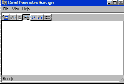
ЭКРАН 8. Окно программы Client Connection Manager.
Чтобы не повторять лишний раз некоторые стандартные действия (выбор сервера, выбор разрешения экрана, ввод имени пользователя, пароля и имени домена), следует использовать программу Client Connection Manager. Запустив эту программу (Пуск / Программы / Terminal Server Client / Client Connection Manager), получим окно, изображенное на Экране 8. Данное окно содержит список имеющихся на компьютере пользователя конфигураций (вначале это окно пустое). Создадим новую конфигурацию: пункт меню File / New connection. Для задания свойств новой конфигурации необходимо выполнить несколько действий. Сначала нужно ввести название конфигурации и сервер, на котором будет запускаться сессия пользователя (имя сервера или его IP-адрес). Это действие показано на Экране 9. Название конфигурации будет отображаться в окне конфигураций, а также в виде значка в программной группе Terminal Server Client (и данную сессию можно будет открывать прямо через меню программ, не запуская Client Connection Manager).
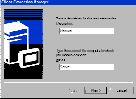
ЭКРАН 9. Задание имени настройки и сервера.
Теперь нужно решить, будет ли производиться автоматическая регистрация пользователя при запуске конфигурации. Если пользователь будет регистрироваться автоматически, следует отметить поле Automatic logon, затем ввести имя пользователя, пароль и имя домена (см. Экран 10). Если автоматическая регистрация не нужна, то сразу переходим к следующему этапу.
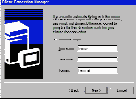
ЭКРАН 10. Параметры регистрации пользователя.
Размер и свойства окна программы Terminal Server Client. Зададим размер окна в пикселах, режим работы клиентской программы - в окне или в полноэкранном режиме (поле Full Screen), а также наличие низкоскоростного соединения между клиентом и сервером (см. Экран 11). В полноэкранном режиме окно клиентской программы будет перекрывать все остальные окна и создавать иллюзию рабочего стола пользователя; такой режим очень удобен для тех пользователей, которые свой ПК задействуют только в качестве клиента Terminal Server и работают только с установленными на сервере приложениями.
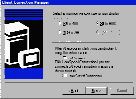
ЭКРАН 11. Установка режима подключения клиентской программы.
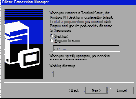
ЭКРАН 12. Настройка режима работы окна клиентской программы.
Затем следует выбрать режим работы клиента Desktop или запуск конкретного приложения (см. Экран 12). Работа в режиме Desktop уже была показана на Экранах 6 и 7. А вот в режиме запуска только одного приложения программа Terminal Server Client вообще не отображает рабочий стол, а запускает сессию пользователя на сервере и указанное в конфигурации приложение. После того как пользователь закроет приложение, вместе с приложением будет закрыта и сессия пользователя.
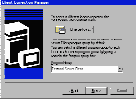
ЭКРАН 13. Завершение настроек для конфигурации сессии.
Завершающие действия (см. Экран 13). Теперь нужно определить программную группу для создаваемой конфигурации (по умолчанию это программная группа Terminal Server Client) и значок. Осталось только прочитать сообщение, что новая конфигурация успешно создана, и нажать кнопку Finish. После того как будет создано несколько конфигураций, окно программы Client Connection Manager будет выглядеть примерно так, как показано на Экране 14.
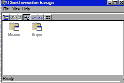
ЭКРАН 14. Две разные конфигурации для соединения с Terminal Server.
